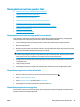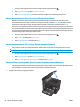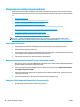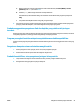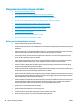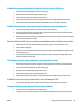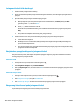HP Color LaserJet Pro MFP M176 M177 - User's Guide
Mengatasi masalah jaringan nirkabel
●
Daftar periksa konektivitas nirkabel
●
Produk tidak mencetak setelah konfigurasi nirkabel selesai dilakukan
●
Produk tidak mencetak, dan firewall pihak ketiga terinstal pada komputer.
●
Koneksi nirkabel tidak bekerja setelah memindahkan router nirkabel atau produk.
●
Tidak dapat menghubungkan komputer lain ke produk nirkabel
●
Produk nirkabel kehilangan komunikasi saat terhubung ke VPN.
●
Jaringan tidak tercantum dalam daftar jaringan nirkabel
●
Jaringan nirkabel tidak berfungsi
●
Menjalankan pengujian diagnosis jaringan nirkabel
●
Mengurangi interferensi pada jaringan nirkabel
Daftar periksa konektivitas nirkabel
●
Pastikan bahwa kabel jaringan tidak terhubung.
● Pastikan bahwa produk dan router dihidupkan dan memiliki daya. Pastikan juga radio nirkabel pada produk
diaktifkan.
●
Pastikan bahwa service set identifier (SSID) sudah benar. Cetak halaman konfigurasi untuk menentukan
SSID. Jika Anda tidak yakin SSID sudah benar, jalankan kembali pengaturan nirkabel.
●
Pada jaringan aman, pastikan informasi pengamanan sudah benar. Jika informasi pengamanan tidak
benar, jalankan kembali pengaturan nirkabel.
●
Jika jaringan nirkabel bekerja dengan benar, cobalah mengakses komputer lain pada jaringan nirkabel.
Jika jaringan memiliki akses Internet, coba hubungkan ke Internet melalui koneksi nirkabel.
●
Pastikan metode enkripsi (AES atau TKIP) untuk produk sama dengan untuk titik akses nirkabel (pada
jaringan yang menggunakan pengamanan WPA).
●
Pastikan produk berada dalam jangkauan jaringan nirkabel. Untuk hampir semua jaringan, produk harus
berada dalam jarak 30 m dari titik akses nirkabel (router nirkabel).
● Pastikan tidak ada hambatan yang menghalangi sinyal nirkabel. Singkirkan benda logam besar di antara
titik akses dan produk. Pastikan tiang, dinding, atau kolom penyangga yang terbuat dari logam atau beton
tidak memisahkan produk dan titik akses nirkabel.
●
Pastikan bahwa produk jauh dari perangkat elektronik yang dapat menimbulkan interferensi dengan sinyal
nirkabel. Banyak perangkat dapat menimbulkan interferensi dengan sinyal nirkabel termasuk motor,
telepon tanpa kabel, kamera sistem keamanan, dan perangkat Bluetooth tertentu.
● Pastikan driver cetak telah diinstal di komputer.
●
Pastikan Anda telah memilih port printer yang benar.
●
Pastikan komputer dan produk terhubung ke jaringan nirkabel yang sama.
●
Untuk Mac OS X, pastikan router nirkabel telah mendukung Bonjour.
98 Bab 8 Mengatasi masalah IDWW